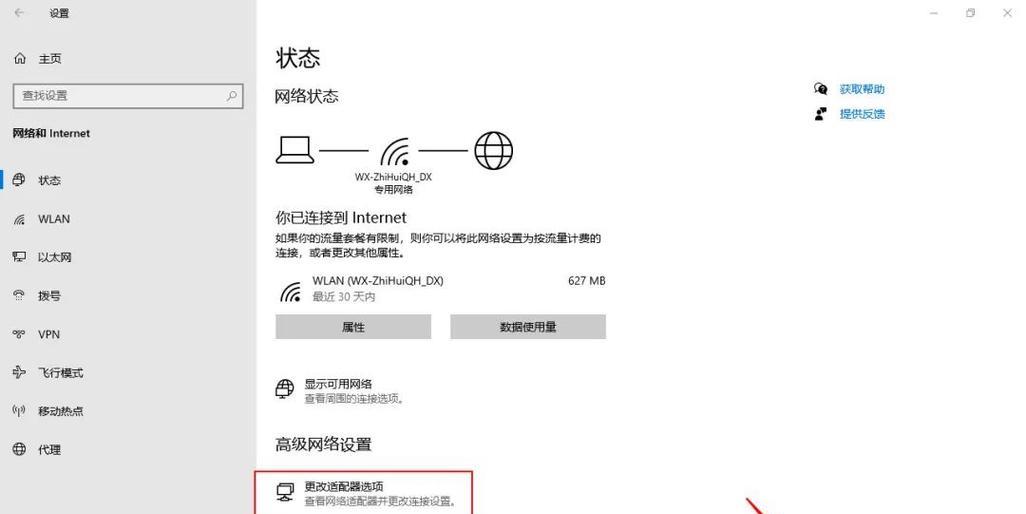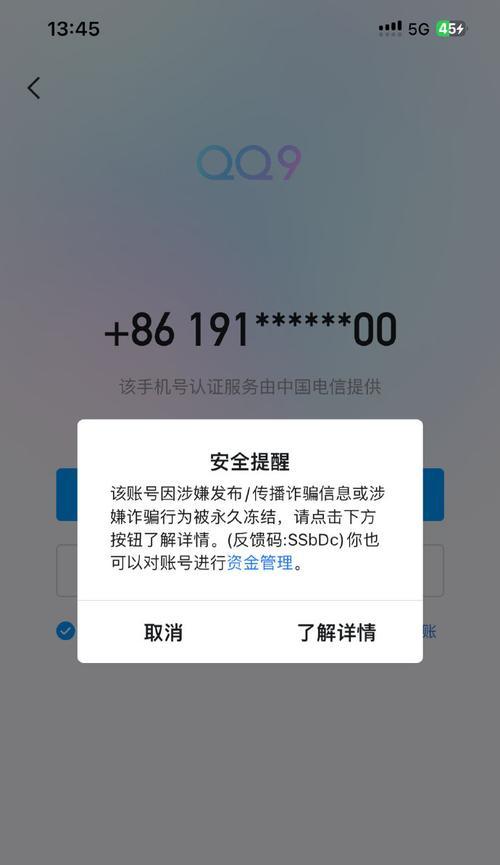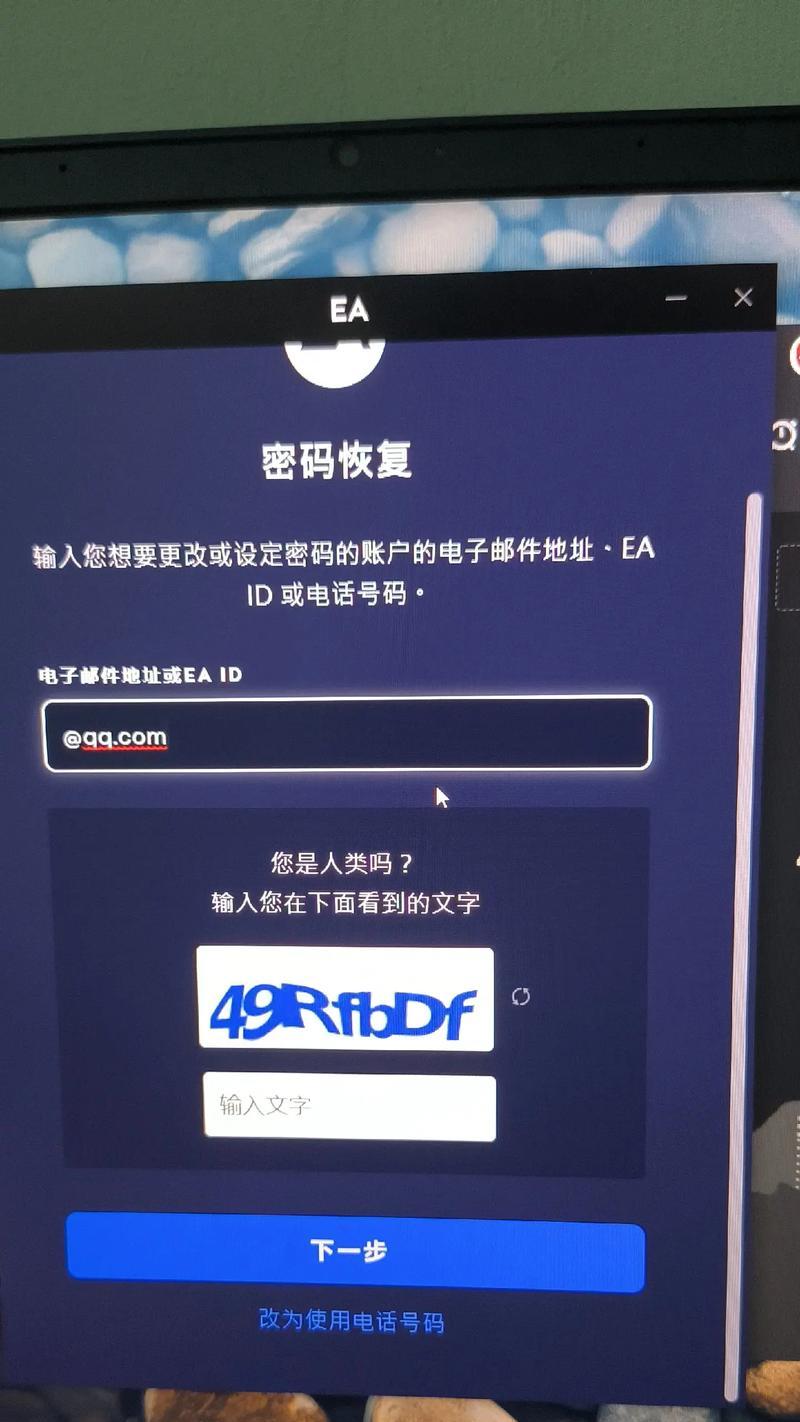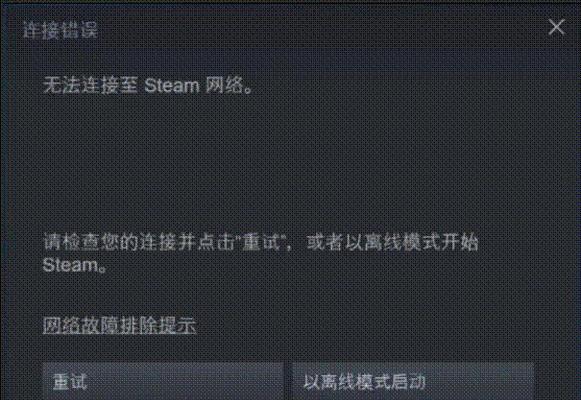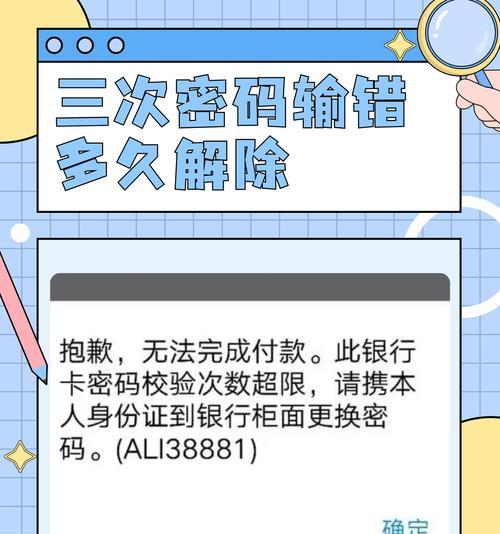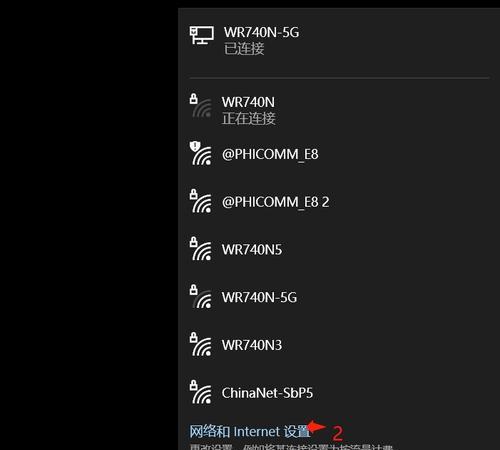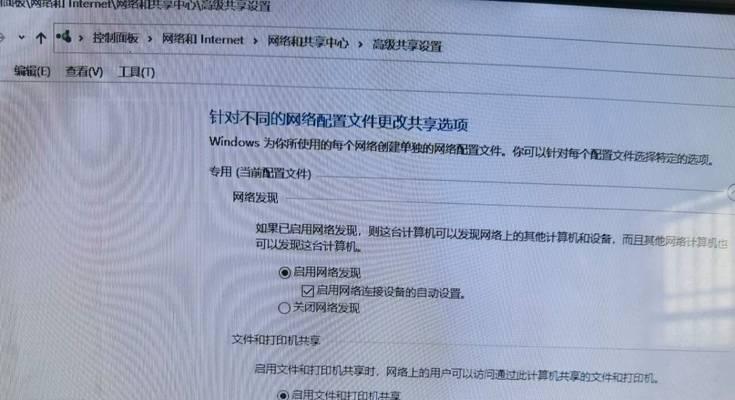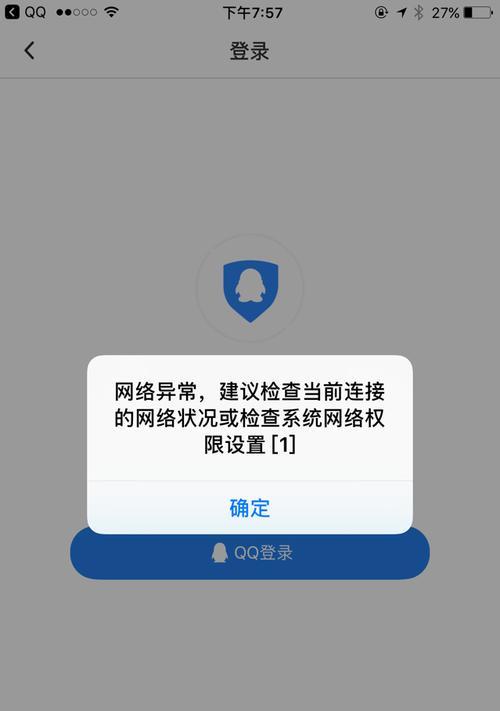在使用电脑连接WiFi网络时,有时会遇到无法自动连接的问题,可能是因为电脑无法查找到正确的WiFi密码。本文将介绍一些常见的错误情况以及解决方法,帮助用户解决这一问题。
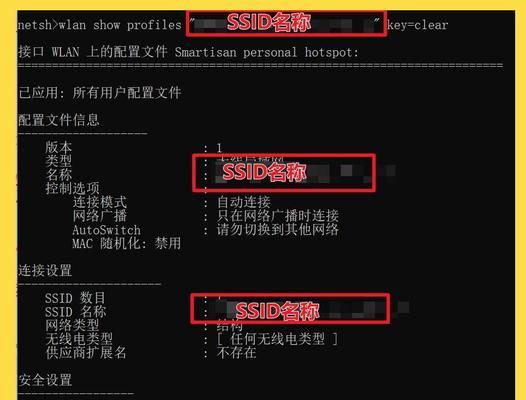
一、输入密码时注意大小写是否一致
当输入WiFi密码时,有些密码是区分大小写的,所以请确保你输入的密码与路由器上设置的密码大小写完全一致。
二、确认是否连接到正确的WiFi网络
在连接WiFi网络时,确保你选择了正确的网络名称(SSID),有时候周围可能有多个相似的网络名称,选错了网络可能导致无法连接。
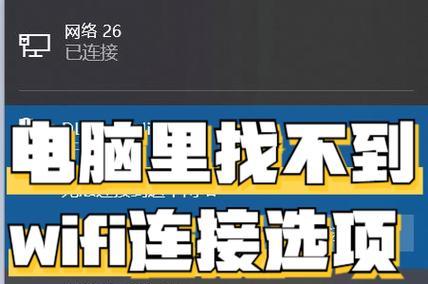
三、检查WiFi密码是否更改过
如果你之前能够正常连接WiFi网络,但最近突然无法连接了,可能是因为WiFi密码被更改。可以尝试询问其他使用者或管理员是否更改了密码。
四、尝试手动忘记并重新连接WiFi网络
在电脑的网络设置中,可以手动选择忘记该WiFi网络,然后再次选择该网络并输入正确的密码进行连接,有时候这个简单的步骤就能解决连接问题。
五、重启路由器和电脑
有时候路由器或电脑出现了临时的网络问题,可以尝试先重启路由器,等待它重新启动后再重启电脑,然后再次尝试连接WiFi网络。
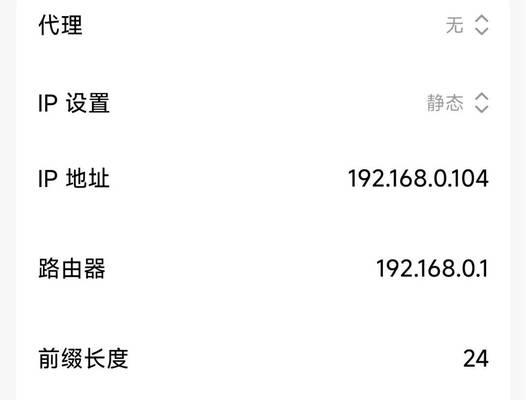
六、检查无线网卡是否正常工作
如果你尝试了以上方法仍然无法连接WiFi网络,可能是因为无线网卡出现故障。可以在设备管理器中检查网卡的状态,如有需要可以尝试更新或重新安装网卡驱动程序。
七、检查路由器设置
有时候路由器的设置会导致一些连接问题,可以尝试登录路由器管理界面,检查WiFi设置是否正确,例如密码是否更改、是否启用了MAC地址过滤等。
八、尝试使用其他设备连接WiFi
如果你还有其他设备可用,例如手机或平板电脑,可以尝试用这些设备连接同一个WiFi网络,如果其他设备能够连接成功,说明问题可能出在电脑上。
九、关闭防火墙和杀毒软件
有时候防火墙或杀毒软件可能会阻止电脑连接到某些WiFi网络,可以尝试暂时关闭防火墙和杀毒软件,然后再次尝试连接WiFi网络。
十、更新操作系统和驱动程序
有时候旧的操作系统或驱动程序可能存在一些兼容性问题,可以尝试更新操作系统和相关的驱动程序,以确保系统能够正常连接WiFi网络。
十一、检查电脑网络设置
在电脑的网络设置中,可以检查是否启用了WiFi功能,以及是否选择了正确的连接方式(如DHCP获取IP地址),确保网络设置正确。
十二、重置网络设置
如果你尝试了以上方法仍然无法连接WiFi网络,可以尝试重置电脑的网络设置,将网络设置恢复到默认状态,然后重新配置WiFi连接。
十三、寻求专业帮助
如果你仍然无法解决WiFi密码错误的问题,可以寻求专业的帮助,咨询网络技术支持人员或将电脑送修。
十四、保持WiFi密码安全
为了避免忘记WiFi密码或出现其他连接问题,建议将WiFi密码保存在安全的地方,例如密码管理软件或备忘录中,以便日后查询和使用。
十五、
通过本文介绍的方法,用户可以快速解决电脑无法查找到WiFi密码错误的问题。在遇到类似情况时,可以逐步排查可能的原因,并根据具体情况采取相应的解决方法,以便顺利连接到WiFi网络。
标签: #密码错误